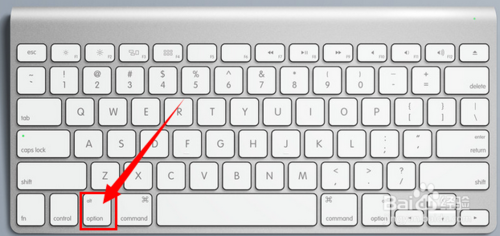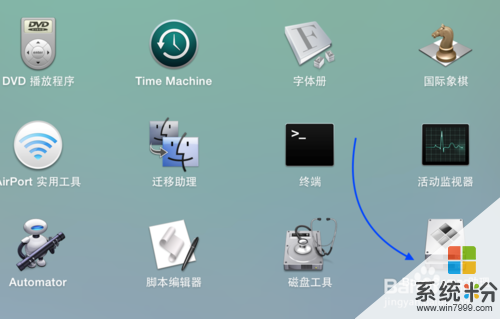已解决苹果本怎么做双系统知道的告诉下
提问者:萌美77 | 浏览次 | 提问时间:2016-12-20 | 回答数量:3
 苹果笔记本电脑装win7双系统1,在保持电脑联网的状态下,在应用程序下,进入实用工具选项。2,找到并进入Boot Cmap ...
苹果笔记本电脑装win7双系统1,在保持电脑联网的状态下,在应用程序下,进入实用工具选项。2,找到并进入Boot Cmap ...
已有3条答案
苹果笔记本电脑装win7双系统
1,在保持电脑联网的状态下,在应用程序下,进入实用工具选项。
2,找到并进入Boot Cmap 助理工具,此工具就是专门用来给苹果笔记本安装Windws系统的。
3,软件会自动下载笔记本的Windows驱动程序,驱动程序可以储存在CD或DVD上,也可储存在U盘、移动硬盘上。
4,之后为系统分区,只需拖住中间的分割条即可。
5,重新后进入Win7的安装界面,使用前需要格式化硬盘。
6,启动后插上保存驱动文件的存储介质,开始给系统安装驱动。
7,启动后可看都有系统进入选项,左侧的为MacOS,右边的是Win7。
8,至此你就已经完成了对苹果笔记本安装Win7的操作,使用双指单击笔记本的触摸板,既可实现右键功能,F区的功能也都和MacOS下一样,Command键和Windows键功能一样,Control和option键就相当于Ctrl和Alt。
希望我的回答能使你满意。
2016-12-21 17:00:20
赞 5665
1、启动苹果笔记本自带的mac系统-进入系统以后将“windows xp”安装盘插入光驱-待桌面右方显示出来光盘的图标后双击该图标—然后弹出一个窗口—在窗口里面找到Boot Camp2.0软件-双击“Boot Camp2.0软件”-弹出的菜单显示要对硬盘进行分区-直接单击“使用32G”-等待程序自动分区-完毕后弹出一个windows安装菜单-单击开始安装-系统重新启动(此时一定要立即按住“alt”键等待桌面上显示有一个硬盘图标和一个光盘图标时停止)-然后用鼠标单击光盘图标-单击光盘图标下面出现的箭头-进入windows安装界面-用键盘上的光标移动键移动到“安装windows”-单击“enter”—进入以后系统要检测硬件-接下来就直接用windows xp的安装方式安装-记住安装的时候要安装在c盘-格式化c盘时用ntfs格式快速格式化-然后按照提示安装系统-系统复制文件结束后重新启动-此时仍然要按住“alt”键等待进入系统-这时候看到了三个图标(一个是mac系统的磁盘图标、一个下面是windows、一个是光盘图标)-单击windows磁盘图标-单击图标下面的箭头-进入windows安装-然后的程序就跟一般的安装一样的(不过一定要是正版的windows更好些,免得安装中出现问题)-安装完毕后每次启动一定要记得按住“alt”键选择不同系统进行启动
2016-12-22 09:22:08
赞 383
苹果笔记本中都是带有自有的系统,需要额外安装其他的系统,而采用硬盘安装的方法是最简便和快捷的,而且要比光盘安装快很多。所以以安装win7系统为例来介绍硬盘安装的方法:
1、首先在网上下载 一个windows7的系统镜像。最好下载原版的系统,具体的版本可以根据自己的需要来选择。
2、下载好系统镜像之后,找一个虚拟光驱软件,将此系统镜像加载,加载之后关掉这个虚拟软件,然后回到资源管理器。
3、在资源管理器中会发现一个新的移动设备,就跟真实的光驱一样,其实这就是加载的虚拟镜像。只需双击这个移动磁盘,就可以打开安装程序了。
4、在windows7的安装程序的中间有一个开始安装的按钮,点击此按钮之后便开始安装系统了。
希望你能满意
2016-12-21 17:09:21
赞 1537
 苹果笔记本电脑装win7双系统1,在保持电脑联网的状态下,在应用程序下,进入实用工具选项。2,找到并进入Boot Cmap ...
苹果笔记本电脑装win7双系统1,在保持电脑联网的状态下,在应用程序下,进入实用工具选项。2,找到并进入Boot Cmap ... 苹果笔记本电脑装win7双系统1,在保持电脑联网的状态下,在应用程序下,进入实用工具选项。2,找到并进入Boot Cmap ...
苹果笔记本电脑装win7双系统1,在保持电脑联网的状态下,在应用程序下,进入实用工具选项。2,找到并进入Boot Cmap ...